剪映电脑版是一款非常专业的短视频剪辑软件,那么今天小编就给大家讲讲如何通过这款软件设置视频的不透明度,下面一起看下教程。
先打开电脑版剪映软件,在欢迎引导窗口界面选择单击“开始创作”。
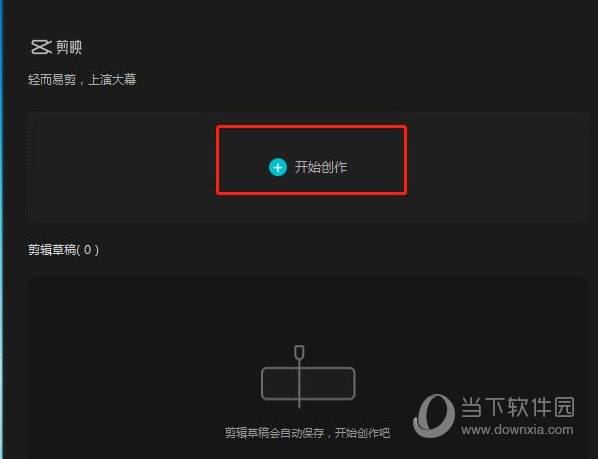
在新创建的窗口中,点击左上的“导入素材”按钮,在弹出的窗口中选择一个视频素材导入。
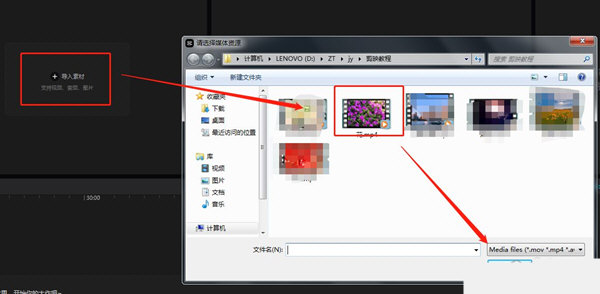
将导入的视频素材拖到电脑版剪映的视频轨,等待编辑。
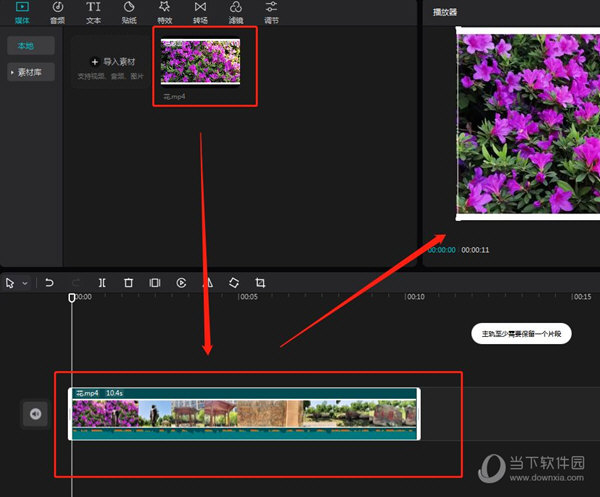
单击拖到视频轨道的视频素材,然后找到“画面”——“基础”——“不透明度”选项。
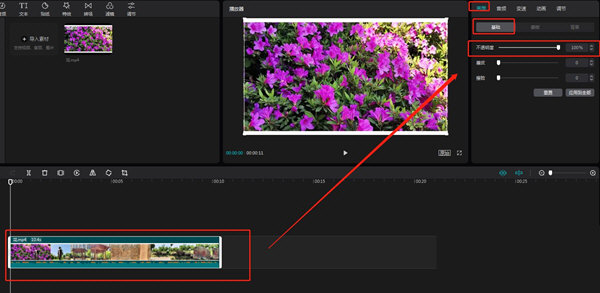
在不透明度选项设置中可以左右拖动鼠标,来设置视频的不透明度,当然你也可以自己输入不透明度的具体数值参数。
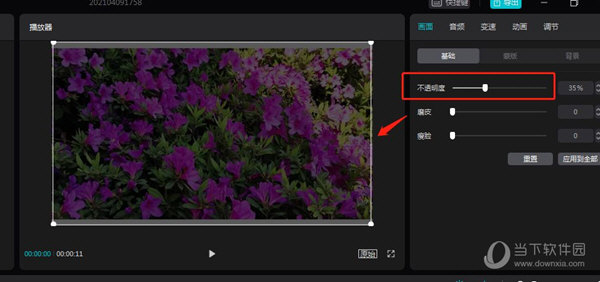
如果设置了不透明度之后,你觉得效果不好,还可以点击重置,这样不透明度设置又会回到一开始的默认状态。
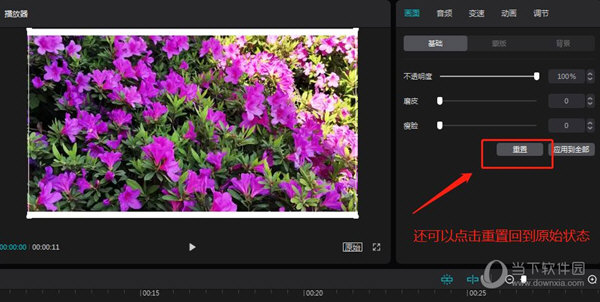
好了,以上就是小编为大家带来关于“剪映电脑版不透明度怎么调节”这个问题的全部内容解答,希望能帮助到你。














